Transform WMA til M4R enkelt med offline og online metoder
Ønsker du å lage iPhone-ringetoner fra WMA-filene dine? Saken er at WMA-filer er proprietært format, og det er derfor ikke alle operatører og mediespillere formaterer. Det er langt fra perfekt når det kommer til kvalitet, men du kan forvente en tydelig og bedre kvalitet. Ideelt sett kan du lage M4R-versjoner av WMA-filene dine ved å konvertere dem. På det notatet samlet vi programmene til konvertere WMA til M4R som du bør vurdere å bruke.
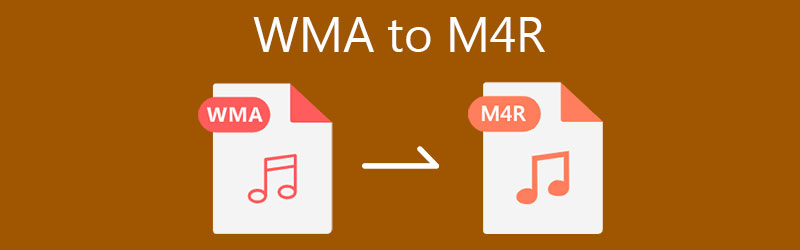
- Del 1. Hva er WMA og M4R
- Del 2. Hvordan konvertere WMA til M4R raskt
- Del 3. Vanlige spørsmål om WMA til M4R
Del 1. Hva er WMA og M4R
For å få en bedre forståelse av disse formatene har vi listet opp fakta om hvert filformat. Du kan ta anekdotene nedenfor som referanse.
Anekdoter fra WMA
Windows Media Audio eller WMA er en filtype som Microsoft utviklet. Et av formålene med det er å unngå lisensieringsproblemer knyttet til MP3-formatet. Selv om dette formatet er mindre populært med MP3, høres det bedre ut med samme bithastighet og fungerer godt på en høyere frekvens. Dette formatet er også det foretrukne formatet for å komprimere lydfiler.
Anekdoter av M4R
M4A er også en proprietær utvidelse som er laget eksklusivt for Apple-enheter for å representere ringetoner. Et av høydepunktene i dette formatet er at det støtter auditiv maskering, spesielt hvis du er spesielt opptatt av lydkvalitet. Men faktisk tilskrives avgifter til M4R-sanger når du kjøper dem fra iTunes. Nå som det finnes omformere, trenger du ikke å betale ut penger. Fortsett å lese for å lære om de beste WMA til M4A-konvertererne.
Del 2. Hvordan konvertere WMA til M4R raskt
Hvis du er usikker på verktøyet du skal bruke for å konvertere WMA til M4R, nedenfor er to av de utvilsomt mest nyttige programmene for denne oppgaven.
1. Vidmore Video Converter
Vidmore Video Converter er et kraftig program som er i stand til å transformere nesten alle typer lyd- og videoformater. Dette verktøyet kommer med mange nyttige funksjoner og funksjoner, for eksempel muligheten til å tilpasse profilen til en lydfil. Det er korrekt. Vidmore Video Converter gir deg tilgang til lydens kanal, bithastighet og samplingsfrekvens, som du kan endre. I tillegg kan du redigere metadataene til en lyd eller video, inkludert tittel, album, forsidebilde osv. I tillegg kan du velge å kutte og redigere lyd og fjerne unødvendige deler av lyden. For å bruke denne WMA til M4R-konverteren, se den detaljerte gjennomgangen nedenfor.
Trinn 1. Last ned konverteren
Først klikker du på en av Gratis nedlasting knappene nedenfor for å hente programmets nyeste versjon. Åpne filtypen og sørg for å følge oppsettet på skjermen for riktig installasjon og start den etterpå.
Trinn 2. Legg til en WMA-fil
Klikk nå på I tillegg til sign-knappen fra hovedgrensesnittet og bla gjennom mappen for å finne WMA-en du prøver å konvertere. Når du har funnet den, velg og last den opp til programmet ved å klikke på Åpen knapp. Alternativt kan du dra og slippe filen for å laste opp filer.
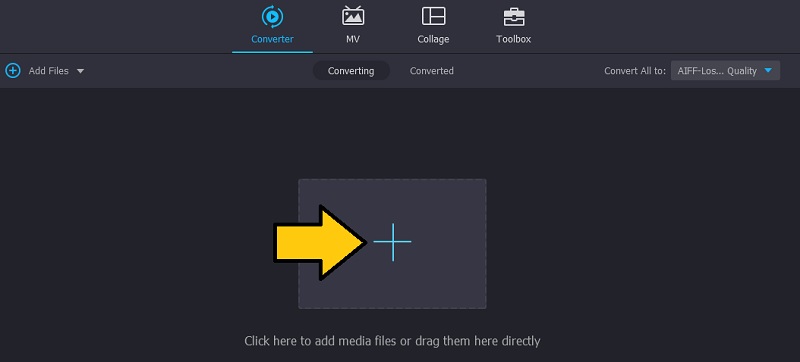
Trinn 3. Velg M4R som utdataformat
Når det er gjort, videresend til Profil Meny. Åpne Lyd fanen, merk av M4R formater fra den venstre delen, og velg lydinnstillingene i henhold til dine personlige preferanser. Du kan også forlate standardinnstillingene hvis du er god med forhåndsinnstillingen for lyd.
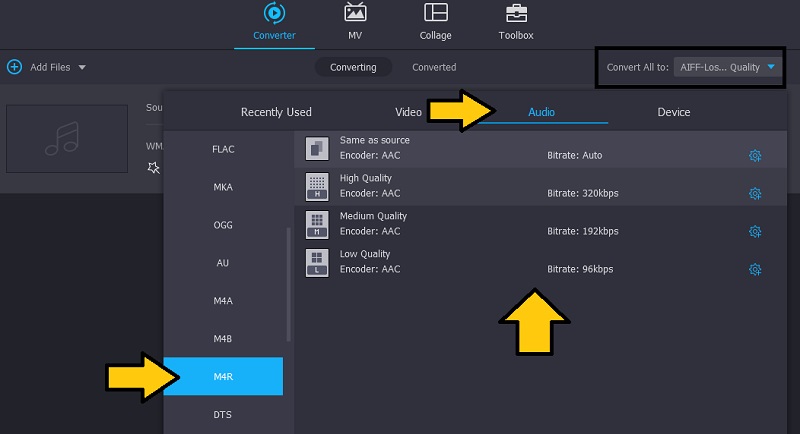
Trinn 4. Konverter WMA til M4R
Deretter klikker du på Konverter alle-knappen og venter på at konverteringsprosessen er fullført. Du vil få lydavspillingen på bare noen få sekunder og lagre den automatisk i målmappen.
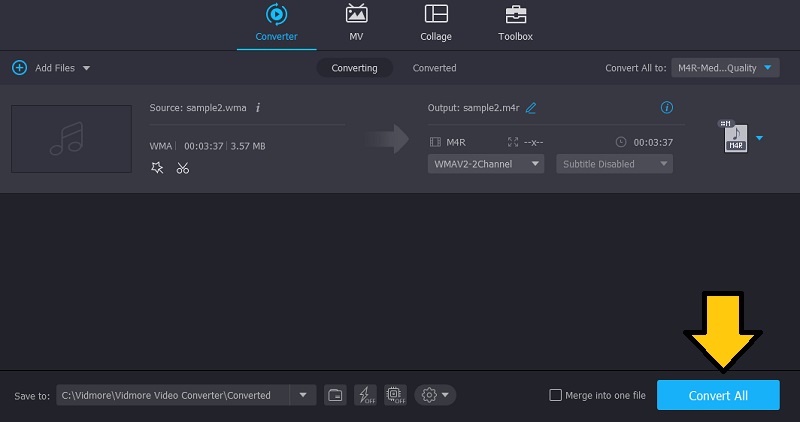
2. Vidmore Free Video Converter
Som navnet tilsier, Vidmore gratis videoomformer er en gratis nettbasert applikasjon som lar deg konvertere filer uten kostnad i det hele tatt eller nødvendig registrering. Den inneholder nyttige funksjoner som gjør at den kan konkurrere med skrivebordsprogrammer, selv om den er et nettbasert verktøy. Du kan bruke den til å konvertere flere filer samtidig på en problemfri måte så lenge du har en rask og stabil internettforbindelse. På samme måte kommer den med en innstilling for lydparametere der du kan endre samplingsfrekvens, kanaler og bithastighet. Se brukerveiledningen som følger for å lære hvordan du bruker denne WMA til M4R-konverteren online.
Trinn 1. Installer Vidmore Launcher
Først og fremst, last ned Launcher for web-appen ved å klikke på Legg til filer for å konvertere knapp. Fra popup-vinduet klikker du på nedlasting knapp. Installer den på datamaskinen din når nedlastingen er ferdig.
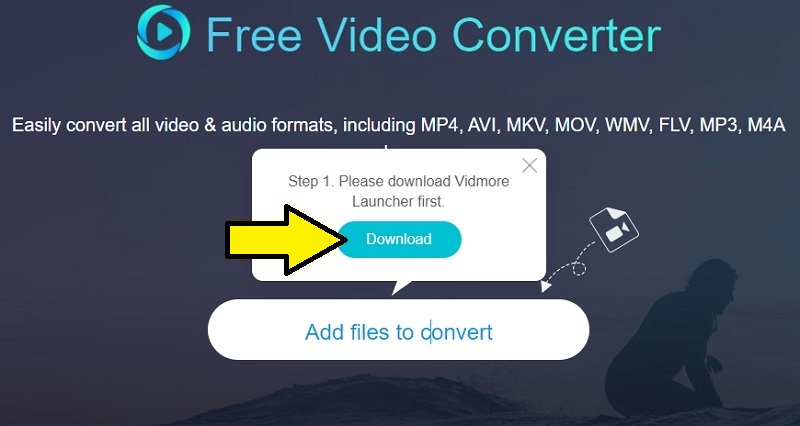
Trinn 2. Last opp en WMA-lyd
Etter den tidligere prosessen vil startprogrammet automatisk starte og be deg om å finne filen du ønsker å konvertere fra filmappen. Når du er ferdig med å velge målfilen, bør du se den lastet opp til programmet.
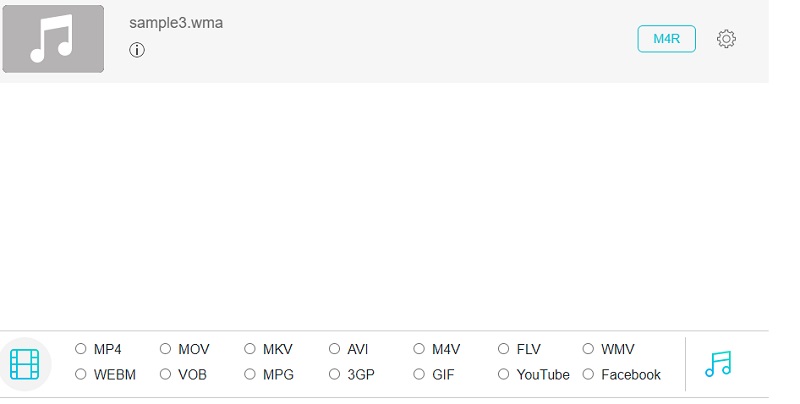
Trinn 3. Velg utdataformat og konverter filer
På dette tidspunktet klikker du på Lydformat alternativ som ser ut som notatikonet. Deretter vil den vise ulike formater du kan bruke. Herfra, huk av M4R. For å endre lydparameteren, trykk ganske enkelt på tannhjulikonet og endre innstillingene i henhold til dine personlige preferanser. Til slutt, trykk på Konvertere knapp. Angi en fildestinasjon, og trykk deretter på knappen en gang til for å starte konverteringsprosessen.
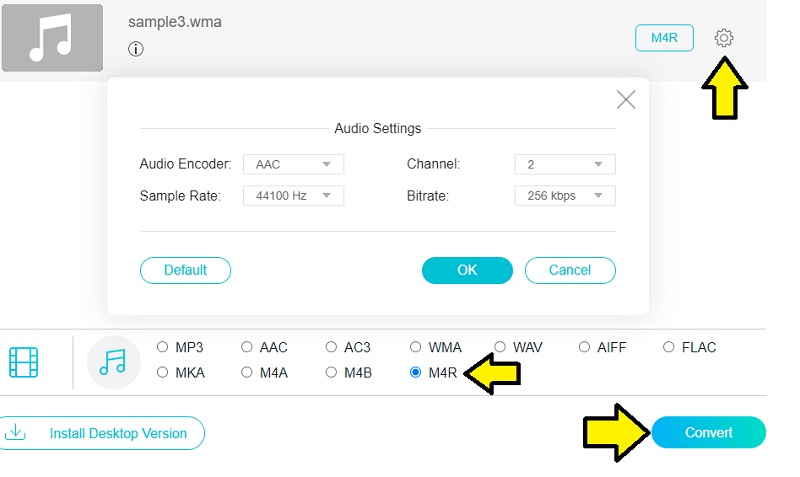
Del 3. Vanlige spørsmål om WMA til M4R
Hvordan kan jeg konvertere M4R til MP3 i iTunes?
Dette er mulig fordi iTunes er i stand til å konvertere mediefiler. Bare gå til Importer innstillinger av iTunes. Plukke ut MP3-koder fra Importer ved hjelp av alternativ. Deretter laster du opp mål-M4R-filen. Gå deretter til Fil > Konverter og velg Lag MP3-versjon.
Hvordan åpner jeg M4R filer?
Du kan bruke Apples iTunes til å åpne M4R-filer på din Mac. For Windows-brukere kan du laste ned VLC-programvaren. Du kan også bruke programmene ovenfor for å hjelpe deg med å åpne og konvertere WMA til M4R online eller offline.
Er M4A og M4R det samme?
Teknisk sett er M4A og M4R de samme. Noen hevder at M4R er den omdøpte versjonen av M4A. Forskjellen handler om opphavsrett. De fleste M4R-filer er beskyttet gjennom DRM.
Konklusjon
Uten tvil fungerer online-programmer som gratis WMA til M4R-konverter siden det ikke er noen registrering og all tilgang til funksjoner er gratis. Derfor, hvis du leter etter gratis og raske konverteringsbehov, gå med Vidmore Free Video Converter. Likevel, for et mer pålitelig verktøy som ikke er avhengig av ytelsen på internettforbindelsen, er Vidmore Video Converter det dedikerte programmet for denne typen behov.

